伴随着信息技术发展速度的日新月异,很多单位为了迎合信息发展潮流,纷纷都组建了属于自己单位的内部网络,单位员工在日常的办公过程中充分利用内网网络,进行共享资源传输、网络打印操作、访问内部站点等,这大大提高了员工们日常的办公效率;可是,内网网络在提升工作效率的同时,如果管理不善的话,也容易影响正常的工作秩序,那么我们该如何有效管理内部网络呢?其实内部网络的核心设备是交换机,巧妙对交换机进行控制和配置,可以大大提升网络管理效率,从而让内部网络始终能够稳定、高效运行!
1.巧妙启用GVRP,动态更新VLAN配置信息
现在的核心交换机几乎都支持GVRP通信协议,巧妙启用交换机的GVRP功能,可以让交换机不同工作子网之间的配置信息自动进行动态注册或更新,这样一来就能避免网络管理员对不同VLAN连接端口重复进行配置的麻烦。例如,A交换机通过e0/22接口与B交换机的e1/22接口相连,为了让这两个交换接口上的VLAN信息相互之间能够实现自动更新、注册,我们必须按照如下步骤启用这两个交换机的GVRP功能:
首先以系统管理员权限远程登录进入A交换机后台管理系统,在后台系统的命令行状态输入字符串命令“system”,单击回车键后,将系统切换到全局视图配置模式状态;
其次在全局视图配置模式下,输入字符串命令“GVRP”,单击回车键后,那么A交换机就会自动启用全局GVRP功能;为了让A交换机的e0/22接口也能启用GVRP功能,我们需要先将该交换端口的连接类型设置为trunk类型,并能允许局域网中的所有工作子网都能通过该端口进行网络访问;在进行这种配置操作时,我们可以在A交换机的全局视图模式状态下,输入字符串命令“inter e0/22”,单击回车键后,我们会发现命令行提示符就变成了“XXX-Ethernet0/22”(如图1所示),其中“XXX”为目标交换机的主机名称,此时核心交换机系统会自动切换到e0/22接口视图模式状态;
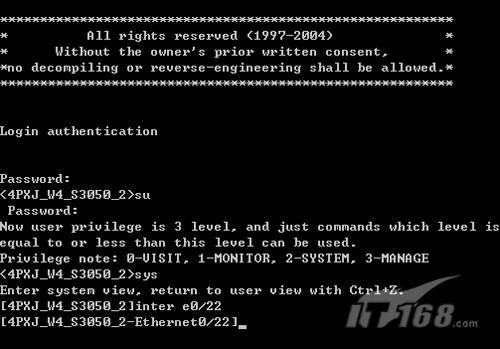
图1
接着在e0/22接口视图模式状态下,输入字符串命令“port link-type trunk”,单击回车键后,将目标交换端口的连接类型设置为trunk端口,再执行字符串命令“port trunk permit vlan all”,这样一来e0/22接口就能允许局域网中的所有VLAN通过,最后再执行“GVRP”字符串命令,这样我们就能成功在A交换机的e0/22接口上启用GVRP功能了;
按照同样的操作步骤,我们还需要进入到B交换机的后台管理系统,依次执行字符串命令“system”、“GVRP”,启用B交换机的全局GVRP功能,之后再依次执行字符串命令“inter e1/22”、“port link-type trunk”、“port trunk permit vlan all”,最后执行字符串命令“GVRP”,这样就能在B交换机的e1/22接口上成功启用GVRP功能了。当两台交换机的互联接口都开通了GVRP功能后,它们日后就能自动更新相互之间的VLAN配置信息了,网络管理员也就不需要重复进行相同的配置操作了。
在这里需要提醒各位朋友注意的是,要想启用某个交换端口的GVRP功能时,必须先将对应交换端口所在的交换机全局GVRP功能打开,之后还需要将目标交换端口的连接类型设置为trunk,因为只有trunk端口才支持GVRP功能的开启与关闭操作;日后要是想关闭目标交换端口的GVRP功能时,我们可以执行“undo gvrp”字符串命令。
2.巧妙查看ARP表,解决无法ping通故障
为了判断局域网工作站的网络连通情况,网络管理员往往登陆进入交换机的后台管理系统,使用ping命令来测试目标工作站能否正常连接局域网交换机,如果可以正常连通的话,那就说明目标工作站不能上网的故障与其自身无关,问题很可能出在交换机身上;倘若ping命令测试不能成功时,我们该如何解决工作站不能上网的故障呢?其实很简单,我们可以按照下面的操作来进行依次排查:
首先远程登录进入目标交换机的后台管理系统,执行“system”字符串命令,进入交换机的全局视图模式状态,同时使用“inter”命令进入与故障工作站直接相连的交换端口视图模式状态,在该状态的命令行中输入字符串命令“display cur”,单击回车键后,打开如图2所示的结果界面,从中仔细检查交换机的目标连接端口配置参数是否正确;
要是发现目标交换端口的配置参数不存在任何问题时,我们可以继续在端口视图模式状态下,执行字符串命令“display arp”,来检查本地交换机系统的ARP表是否存在异常;在没有异常的情况下,看看连接故障工作站系统的交换端口被划分到哪个虚拟工作子网,同时仔细检查对应虚拟工作子网的IP地址是否和故障工作站系统使用的IP地址位于相同的网段,如果它们不处于同一个网段的话,那么自然就容易出现无法ping目标工作站的故障现象了;
倘若上面的各项配置都正确,我们可以尝试在交换机的后台系统使用“debugging arp”命令,来启用ARP调试信息开关,以便认真检查目标交换端口能否正确地发送ARP报文或接受ARP报文,倘若我们看到目标交换端口只能向外发送ARP报文,而不能从外面接受ARP报文时,那无法ping通故障工作站的原因很可能是以太网物理层引起的。
3.检查IGMP配置,解决无法实现组播故障
为了解决单点发送、多点接收的难题,很多网络管理员都启用了交换机的组播功能,以便有效提高数据传输的效率、大量节约网络带宽、降低网络负载;可是在实际管理网络的过程中,我们有时会发现交换机系统根本无法实现组播功能,面对这种故障现象,我们究竟该采取什么办法进行应对呢?
造成交换机系统无法正常组播的原因主要有三个,一是目标交换机系统的IGMP Snooping功能没有正常启用,第二是IGMP Snooping功能创建的组播转发列表不正确;另外就是底层创建的组播转发表与IGMP Snooping功能创建的组播转发列表不一致。
在检查目标交换机系统的IGMP Snooping功能是否正常启用时,我们可以先将目标交换机系统切换到全局视图模式状态,在该状态的命令行提示符下输入“display current- configuration”字符串命令,单击回车键后,从其后出现的结果界面中我们就能判断出IGMP Snooping功能是否已经处于正常启用状态了;如果发现IGMP Snooping功能还没有启动时,我们可以继续执行字符串命令“IGMP-Snooping enable”,来启动交换机全局系统的IGMP Snooping功能;之后,再进入到指定的VLAN接口视图模式状态下,执行“IGMP-Snooping enable”字符串命令来启用对应VLAN的IGMP Snooping功能。
在确认IGMP Snooping功能处于正常启用状态的情形下,我们还需要检查对应功能创建的组拨转发列表是否正确;在进行这种检查操作时,我们只要在交换机系统的全局视图模式状态下,输入字符串命令“display igmp-snooping group”,单击回车键后,系统屏幕上会返回如图3所示的结果信息,如果发现转发列表不正确时,必须求助专业人员重新创建。
最后,再在交换机系统的全局视图模式状态下,执行字符串命令“display mac-address vlan”,来查看底层创建的组播转发表与IGMP Snooping功能创建的组播转发列表是否一致,如果发现它们不一致的话,同样也需要进行重新创建。
4.检查连接设置,恢复POS端口物理状态
在用交换机控制网络的过程中,我们有时会遭遇交换机POS端口物理状态显示为“down”的现象,那么这种故障现象是如何产生的呢,我们又该怎样恢复该端口的工作状态呢?遇到这种不正常的现象时,我们进行两方面的检查,一方面检查对应端口的物理连接是否正常,另外一方面检查对应端口的连接设置是否正常,特别是要检查POS端口的时钟设置参数。
首先应该检查连接到交换机POS端口的线路是否接错;一般来说,我们应该使用两根光纤线缆连接交换机,其中一根光纤线缆用于接受数据信号,另外一根光纤线缆用于发送数据信号,同时不能接反;此外,要是不小心将相同一根光纤线缆的发送端和接受端同时连接到一个交换POS端口上时,即使我们没有启用对应端口的网络环回功能时,执行字符串命令“display interface pos”时,我们也能看到类似“loopback detected”这样的提示信息。
在确认线路连接正确的情况下,我们还需要检查本地交换机的POS端口与对方交换机的POS端口是否设置了内部时钟,当两台交换机使用直连线路连接时,我们应该将其中一个交换端口的POS时钟参数设置为内部时钟,将另外一个交换端口的POS时钟参数设置为默认的线路时钟。如果上面的检查还不能恢复POS端口物理状态时,我们可以尝试对POS端口的扰码参数进行检查,看看本地的扰码参数与对端的扰码参数是否匹配,如果不匹配的话,我们应该及时将它们调整过来。
5.配置双工模式,确保数据端口模式匹配
如果我们希望交换机的某个数据端口向外发送数据包的同时也可以接受来自外面的数据包,那么此时我们可以考虑将该交换端口的双工模式设置成全双工模式,如果仅仅希望某个数据端口在某一时刻只能接收来自外面的数据包或向外发送数据包时,那么可以尝试将该数据端口的双工模式参数调整为半双工模式,当然我们也可以将目标交换端口设置成自动协商状态,这个时候该端口的双工状态由本地端口和对方端口协商而定。
在对某个目标交换端口的双工模式参数进行配置时,我们可以先登录到交换机的后台管理系统,在命令行状态下执行字符串命令“system”,切换到交换系统的全局系统视图模式,在该模式的命令行状态下输入“interface e0/6”字符串命令,单击回车键后,切换到目标交换端口的配置模式状态;继续在该状态下执行“duplex full”字符串命令,那么目标交换端口的双工模式就被修改为全双工模式了,同样地执行“duplex half”字符串命令,就能将目标交换端口的双工参数修改成半双工模式了。
如果希望交换机的目标交换端口双工参数修改为默认设置时,我们可以输入“duplex auto”字符串命令,或者输入“undo duplex”字符串命令,单击回车键后,目标交换端口双工参数就被修改为默认设置了(如图4所示)。
只是要提醒大家注意的是,10/100Mbps以太网端口既能工作于自动协商模式,也能工作于半双工模式、全双工模式,我们可以依照实际情况进行有针对性配置;而10/100/1000Mbps以太网端口虽然也可以工作于自动协商模式、半双工模式、全双工模式,但是当该交换端口处于1000Mbit/s传输速度时,我们只能将该端口的双工参数修改为自动协商模式或全双工模式。如果目标以太网光端口是百兆或千兆级别甚至万兆级别时,那么该交换端口只能被设置成全双工模式。
我们一直都在努力坚持原创.......请不要一声不吭,就悄悄拿走。
我原创,你原创,我们的内容世界才会更加精彩!
【所有原创内容版权均属TechTarget,欢迎大家转发分享。但未经授权,严禁任何媒体(平面媒体、网络媒体、自媒体等)以及微信公众号复制、转载、摘编或以其他方式进行使用。】
微信公众号
TechTarget
官方微博
TechTarget中国
相关推荐
-
网管心得:优化网络性能给局域网提速
作为局域网络的网管人员,对于网络速度是非常在乎的,如何有效的利用带宽,避免不必要的速度损失,从而达到对整个网络的优化,就是一个非常重要的问题。
-
图解华为交换机3528配置
华为3528交换机作为单位接入层的交换机,开通专网业务时都要对其进行相应的配置,本文作者结合了一次具体的网络开通工程介绍了华为3528交换机的配置方法。
-
金牌网管实战篇:Cisco/H3C交换机配置与管理(下)
交换机的配置是作为网管水平高低衡量的一个重要而又基本的标志,我们只有懂得通用配置方法,才能举一反三,融会贯通,本文将对大家都比较关心的问题进行解答。
-
金牌网管实战篇:Cisco/H3C交换机配置与管理(中)
我们不可能通晓所有交换机的配置和管理方法,只有懂得通用配置方法,才能举一反三,融会贯通,本文邀请了网络专家对大家都比较关心的问题进行了解答。
